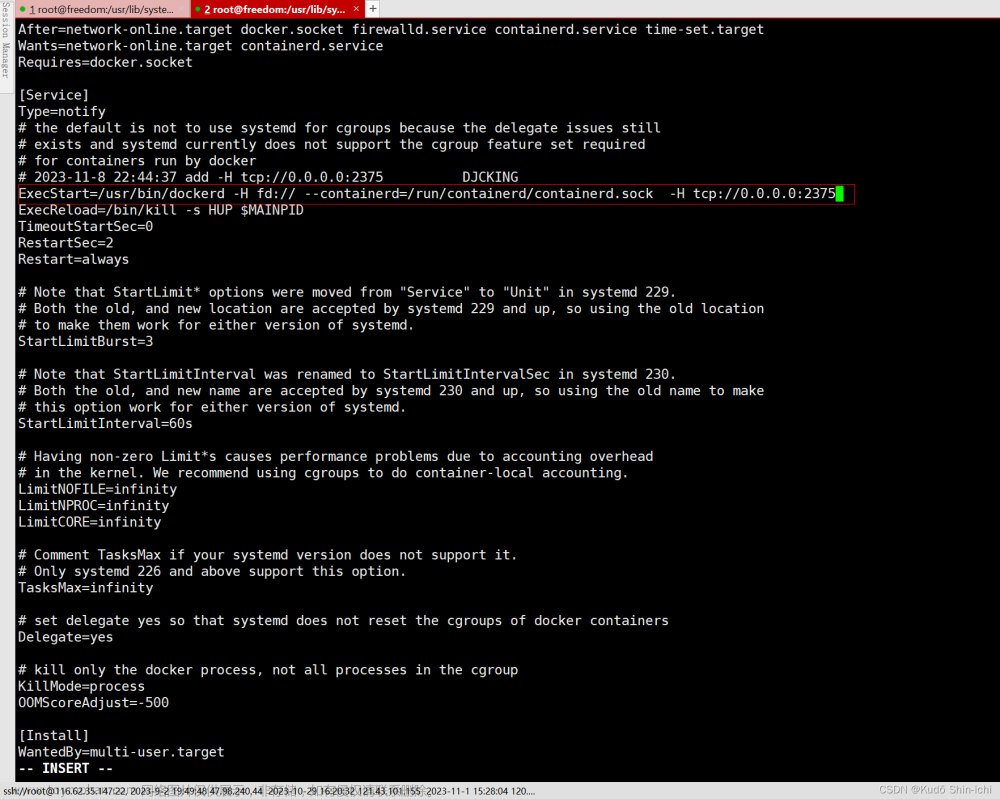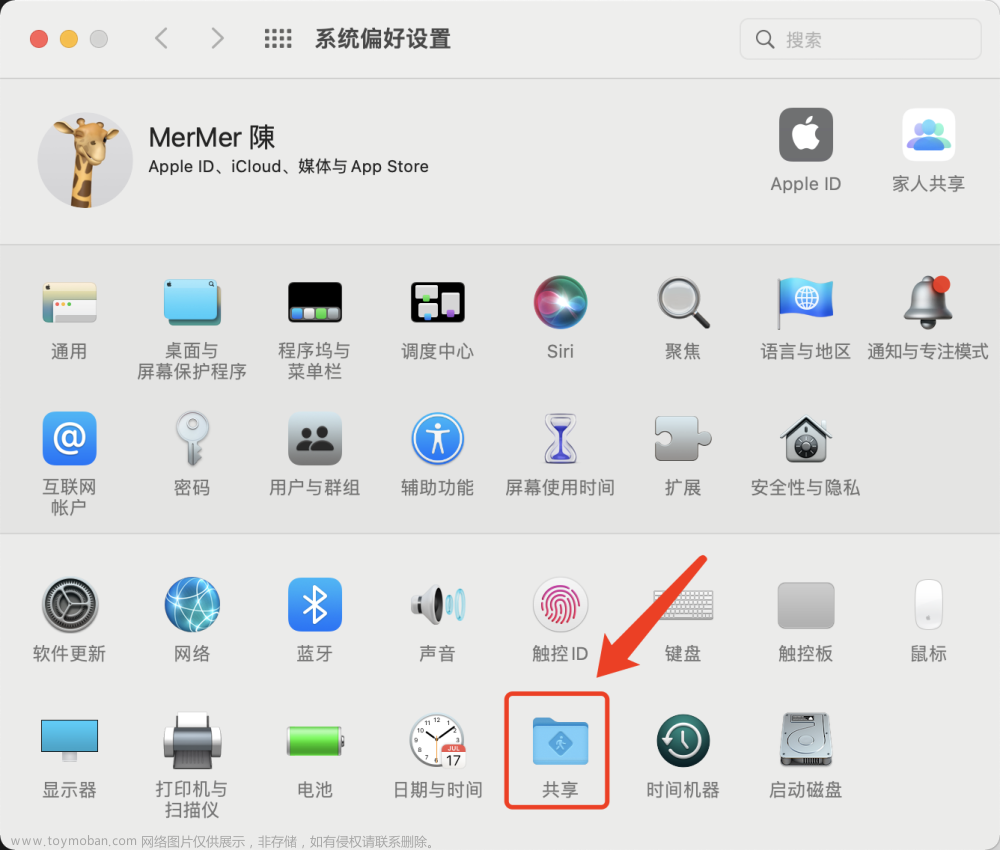写在前面:博主是一只经过实战开发历练后投身培训事业的“小山猪”,昵称取自动画片《狮子王》中的“彭彭”,总是以乐观、积极的心态对待周边的事物。本人的技术路线从Java全栈工程师一路奔向大数据开发、数据挖掘领域,如今终有小成,愿将昔日所获与大家交流一二,希望对学习路上的你有所助益。同时,博主也想通过此次尝试打造一个完善的技术图书馆,任何与文章技术点有关的异常、错误、注意事项均会在末尾列出,欢迎大家通过各种方式提供素材。
- 对于文章中出现的任何错误请大家批评指出,一定及时修改。
- 有任何想要讨论和学习的问题可联系我:zhuyc@vip.163.com。
- 发布文章的风格因专栏而异,均自成体系,不足之处请大家指正。
Hive开启远程连接及访问方法
本文关键字:Hive、远程连接、MetaStore、JDBC、SparkSQL
一、Hive连接配置
1. 默认初始配置
一般我们会使用一些关系型数据库,如MySQL作为Hive的MetaStore位置。所以默认会在hive-site.xml中存在如下配置:
<configuration>
<property>
<name>javax.jdo.option.ConnectionURL</name>
<value>jdbc:mysql://localhost:3306/hive_metastore?createDatabaseIfNotExist=true&useSSL=false&serverTimezone=UTC</value>
<description>Metadata store connection URL</description>
</property>
<property>
<name>javax.jdo.option.ConnectionDriverName</name>
<value>com.mysql.cj.jdbc.Driver</value>
<description>Metadata store JDBC driver</description>
</property>
<property>
<name>javax.jdo.option.ConnectionUserName</name>
<value>root</value>
<description>Metadata store username</description>
</property>
<property>
<name>javax.jdo.option.ConnectionPassword</name>
<value>root</value>
<description>Metadata store password</description>
</property>
</configuration>
用来配置Hive连接关系型数据库时的连接参数,此时我们已经可以通过hive命令直接进行访问了:
其它详细安装及初始化步骤可以参考:Hive 3.x的安装部署 - Ubuntu。
2. 开启远程连接
在进行开发时,我们通常需要能够在代码中访问Hive进行查询,此时我们要做一些配置和修改。第一种方式是直接开启一个hiveserver2的Hive服务端,用来提供执行 SQL 查询和获取结果的接口。第二种模式是直接开启一个Metastore服务,以网络模式/远程模式来为访问提供支持。两种模式都有各自的使用场景,在多节点的生产环境中多采用网络模式【有利于保证数据的一致性】,开发测试环境中多采用伪分布模式,因此嵌入模式通常足够。
- 嵌入模式
HiveServer2 可以接收来自各种客户端(如 Beeline、JDBC/ODBC 驱动、程序语言库等)的请求,然后在 Hive 中执行相应的操作。在这种情况下,Hive依然运行在嵌入模式下,我们只需要在后台开启一个hiveserver2服务,就可以满足Beeline、JDBC的远程访问。使用以下命令:
nohup hive --service hiveserver2 --hiveconf hive.server2.thrift.bind.host=0.0.0.0 --hiveconf hive.server2.thrift.port=10000 &
使用beeline访问:
beeline -u jdbc:hive2://ubuntu:10000

如果出现连接异常,尝试在Hadoop的core-site.xml添加以下配置【其中hadoop为启动Hadoop进程的用户名】并重启集群与hiveserver2:
<property>
<name>hadoop.proxyuser.hadoop.hosts</name>
<value>*</value>
</property>
<property>
<name>hadoop.proxyuser.hadoop.groups</name>
<value>*</value>
</property>
- 网络模式
有很多界面化的工具或插件并不是基于JDBC封装的,因此有时需要手动开启网络模式。特别对于其它大数据集群框架,有时需要直接访问到Hive的Metastore,则也需要开启相关的配置。首先修改hive-site.xml,添加如下配置:
<property>
<name>hive.metastore.uris</name>
<value>thrift://ubuntu:9083</value>
</property>
特别说明:添加该配置以后必须启动metastore后才能正常使用hive客户端连接。启动命令如下:
nohup hive --service metastore &
如果每次Hadoop集群发生重启或异常,也需要重新启动metastore和hiveserver2。
二、界面化工具
很多基于JDBC封装的软件,如DBeaver、DataGrip都可以使用这样的方式进行连接。只需要填写主机及端口,也可以通过SSH隧道连接,需要已经开启hiveserver2。
1. DBeaver

2. DataGrip

三、IDEA插件
1. Big Data Tools
这是一款IDEA中使用的比较多并且相对的稳定的大数据插件,整合了多种组件的支持,用起来十分的顺手,有了它基本不需要再切换到其它软件了,远程会话和文件传输也都是可以的。在这个组件中,新建一个Hive的连接使用的是thrift协议,也就代表我们要保证metastore服务的配置和启动。
2. 内置DataGrip
IDEA中有一款内置的数据源连接插件,也就是停靠在界面右侧的数据库图标,如果没有出现可以在视图 - 工具窗口中找到。界面和DataGrip是一样的,同样是基于hiveserver2,以JDBC的方式连接。
三、HiveJDBC
1. 所需依赖
在pom.xml中添加如下内容,具体版本可以根据需要修改:
<dependency>
<groupId>org.apache.hive</groupId>
<artifactId>hive-jdbc</artifactId>
<version>3.1.3</version>
</dependency>
2. 案例代码
以下为使用Java连接Hive的基本步骤,因为JDBC是一个标准化的工作流程,所以只有URL和DRIVER需要修改:
import java.sql.*;
public class JDBC {
private static final String DRIVER_NAME = "org.apache.hive.jdbc.HiveDriver";
public static void main(String[] args) throws SQLException {
try {
Class.forName(DRIVER_NAME);
} catch (ClassNotFoundException e) {
e.printStackTrace();
}
// 根据需要替换 Hive的 服务器地址,用户名和密码【如有】
String hiveUrl = "jdbc:hive2://ubuntu:10000/";
String user = "";
String password = "";
// 建立连接
Connection con = DriverManager.getConnection(hiveUrl, user, password);
// 获得操作对象
Statement stmt = con.createStatement();
// 使用你自己的 Hive SQL 查询
String sql = "SELECT * FROM test.user_info";
System.out.println("Running: " + sql);
ResultSet res = stmt.executeQuery(sql);
// 简单遍历输出
while (res.next()) {
System.out.println(res.getString(1) + "\t"
+ res.getString(2) + "\t"
+ res.getString(3));
}
// 关闭资源
res.close();
stmt.close();
con.close();
}
}

四、SparkSQL
我们经常会使用Spark去操作Hive中的表,这样做通常会比较高效。在建立连接时,如果Hive使用的是嵌入模式,我们必须告知元数据存储的连接信息,包括连接字符串,用户名,密码等等。如果Hive使用的是网络模式,我们可以直接访问已经配置的uri。
1. 所需依赖
在pom.xml中添加如下内容,具体版本可以根据需要修改:
<dependency>
<groupId>org.apache.hive</groupId>
<artifactId>hive-metastore</artifactId>
<version>2.3.9</version>
</dependency>
<dependency>
<groupId>org.apache.spark</groupId>
<artifactId>spark-core_2.12</artifactId>
<version>3.3.2</version>
</dependency>
<dependency>
<groupId>org.apache.spark</groupId>
<artifactId>spark-sql_2.12</artifactId>
<version>3.3.2</version>
</dependency>
<dependency>
<groupId>org.apache.spark</groupId>
<artifactId>spark-hive_2.12</artifactId>
<version>3.3.2</version>
</dependency>
<dependency>
<groupId>com.mysql</groupId>
<artifactId>mysql-connector-j</artifactId>
<version>8.0.33</version>
</dependency>
特别注意:使用Java开发时,可能会存在版本兼容问题,这是因为Spark 3.x并没有完全兼容Hive 3.x,因此指定依赖版本时需要使用2.x。但是如果使用SBT构建Scala项目,则不存在这个问题。
2. 嵌入模式连接
如果Hive没有运行单独的Metastore服务,则此时需要保证Spark能够直接访问到存储元数据的关系型数据库,需要添加如下四个配置:
- javax.jdo.option.ConnectionURL
- javax.jdo.option.ConnectionDriverName
- javax.jdo.option.ConnectionUserName
- javax.jdo.option.ConnectionPassword
也可以直接将hive-site.xml放置在resources文件夹,可以自动读取其中的配置。
import org.apache.spark.sql.*;
public class Hive {
public static void main(String[] args) {
SparkSession spark = SparkSession
.builder()
.appName("Spark Hive Example")
.master("local[*]")
.config("javax.jdo.option.ConnectionURL", "jdbc:mysql://ubuntu:3306/hive_metastore?" +
"createDatabaseIfNotExist=true&useSSL=false&serverTimezone=UTC")
.config("javax.jdo.option.ConnectionDriverName", "com.mysql.cj.jdbc.Driver")
.config("javax.jdo.option.ConnectionUserName", "root")
.config("javax.jdo.option.ConnectionPassword", "root")
.enableHiveSupport()
.getOrCreate();
// 使用 Spark SQL 查询 Hive 表
String sql = "SELECT * FROM test.user_info";
Dataset<Row> result = spark.sql(sql);
// 打印结果
result.show();
// 运行结束
spark.stop();
}
}
以上代码为使用本地模式运行Spark,用于快速测试,不需要搭建Spark环境。
- 附:Ubuntu - MySQL 8.x开启远程连接步骤
修改配置文件 /etc/mysql/mysql.conf.d/mysqld.cnf:
bind-address = 0.0.0.0
登录mysql执行以下sql语句:
CREATE USER 'root'@'%' IDENTIFIED BY 'root';
GRANT ALL PRIVILEGES ON *.* TO 'root'@'%' WITH GRANT OPTION;
FLUSH PRIVILEGES;
3. 网络模式连接
如果Hive开启了Metastore服务,则可以直接通过该端口进行连接,连接时只要保证端口可以访问即可。代码如下:文章来源:https://www.toymoban.com/news/detail-776597.html
import org.apache.spark.sql.*;
public class Hive {
public static void main(String[] args) {
SparkSession spark = SparkSession
.builder()
.appName("Spark Hive Example")
.master("local[*]")
.config("hive.metastore.uris", "thrift://ubuntu:9083")
.enableHiveSupport()
.getOrCreate();
// 使用 Spark SQL 查询 Hive 表
String sql = "SELECT * FROM test.user_info";
Dataset<Row> result = spark.sql(sql);
// 打印结果
result.show();
// 运行结束
spark.stop();
}
}
扫描下方二维码,加入CSDN官方粉丝微信群,可以与我直接交流,还有更多福利哦~ 文章来源地址https://www.toymoban.com/news/detail-776597.html
文章来源地址https://www.toymoban.com/news/detail-776597.html
到了这里,关于【Hive】Hive开启远程连接及访问方法的文章就介绍完了。如果您还想了解更多内容,请在右上角搜索TOY模板网以前的文章或继续浏览下面的相关文章,希望大家以后多多支持TOY模板网!